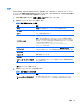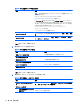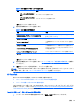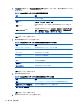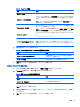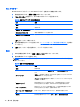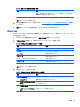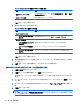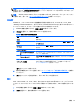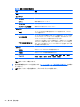HP ThinPro 4.2 Administrator's Guide
RDP
Microsoft RDP(Remote Desktop Protocol)を使用すると、Windows ベースのアプリケーションで
ネットワーク接続経由の通信を実行できるようになります。Microsoft RDP は、Windows NT®以降の
すべてのバージョンの Windows に搭載されています。
1. RDP 接続を追加するには、[接続]→[追加]→[RDP]の順にクリックします。
2. 適切なネットワーク オプションを設定します。
表 3-13 RDP 接続のネットワーク設定
項目 説明
[名前][参照]ボタンを使用すると、リモート システムを検索できます
[アドレス]
リモート システムの IP アドレス
[ポート] リモート接続に使用するポート
[アプリケーション]
RDP アプリケーション
のパス
注記: Microsoft RDP のシームレス ウィンドウ モードを使用する場合は、
サーバーの seamlessrdp のパスおよび実行するアプリケーションのパスを入
力します。たとえば、C:¥seamless に seamlessrdp をインストールした場合
に Microsoft Word を実行するには、「C:¥seamlessrdp
¥seamlessrdpshell.exe C:¥Program Files¥Microsoft
¥Word.exe」と入力します
[ディレクトリ]
ユーザーの初期作業ディレクトリ
を設定します
。[アプリケーション]の設定
とあわせて公開アプリケーションの固定接続を設定するために使用されます
[ユーザー名]
RDP ディレクトリ
[パスワード] 接続に使用するユーザー
名
[ドメイン] 接続に使用する
パスワード
[スマート カード ログイン
を許可す
る]
ローカルに接続
されたスマート
カードを使用してログイン
資格情報を提供す
ることを許可
します
[次へ]をクリックして続行します。
3. 適切なウィンドウ オプションを設定します。
表 3-14 RDP 接続のウィンドウ
設定
項目 説明
[シームレス ウィンドウ
を有効にす
る]
HP ThinPro のローカル デスクトップ上にウィンドウをネイティブ アプリ
ケーションであるかのように、1 つだけ表示して操作できるようにします
接続
13